컴퓨터를 사용하다 보면 파일이 삭제되지 않는 경우가 가끔 일어납니다. 일반적으로는 일어나지 않지만 인터넷에서 파일을 다운로드받다보면 내 컴퓨터에서 인식을 제대로 못하는 파일이나 폴더 명을 받기도 하고, 가끔은 이유는 모르겠지만 삭제가 되지 않는 파일이나 폴더가 나타나기도 합니다. 이때 파일 강제 삭제 명령어를 이용하면 별다른 프로그램 설치 없이 파일을 삭제할 수 있습니다.
명령 프롬프트로 파일 강제 삭제하기
이때 사용되는 프로그램이 윈도우에 기본적으로 설치되어 있는 명령 프롬프트입니다. 흔히 cmd로 많이 알려져 있습니다. 실행(Win+R)에서 cmd를 입력하거나 Win+X에서 명령 프롬프트 항목을 실행하는 방법이 있지만 여기서는 두가지 모두를 사용하지 않겠습니다.
왜냐면 그렇게 실행하면 나중에 파일이나 폴더 경로를 입력하기 상당히 귀찮아지기 때문입니다. 웬만하면 삭제할 파일이나 폴더명을 복사해서 붙여넣기만 하는 편이 편하지 않겠어요?
삭제 파일 및 폴더 경로로 이동
먼저 윈도우 탐색기(Win+E)를 열어서 삭제할 파일이나 폴더가 있는 곳으로 이동합니다. 저는 예시로 하나의 폴더와 파일을 만들어놨습니다.
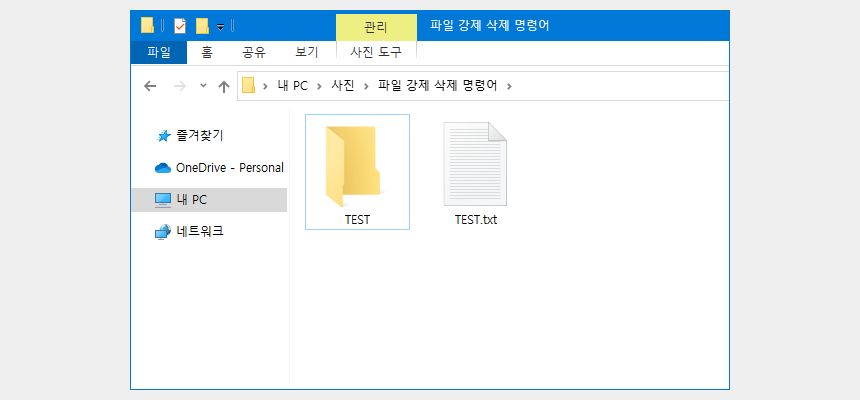
명령 프롬프트 실행하기
이제 명령 프롬프트(cmd)를 실행할 겁니다. 그러나 앞서 말씀드린 것처럼 실행이나 Win+X는 사용하지 않습니다. 폴더의 주소창의 빈공간을 눌러서 파랗게 만든 뒤, cmd를 입력하고 엔터를 칩시다. 간단하게는 Alt+D를 눌러서 주소창을 연 뒤에 cmd를 입력해도 됩니다.
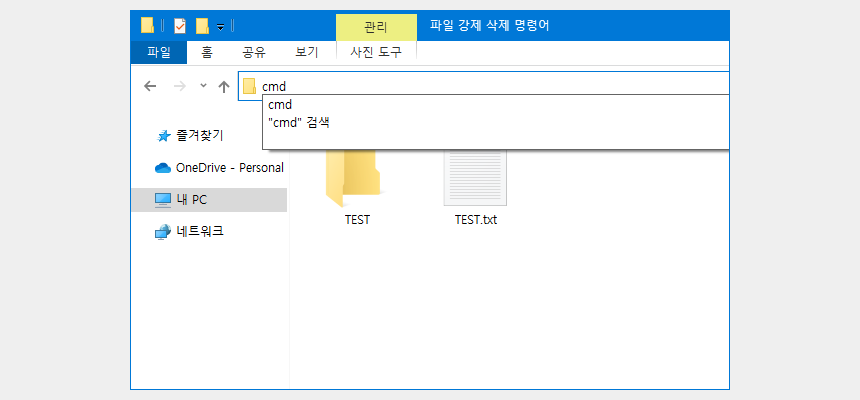
참고로 Alt+D는 주소창을 여는 단축키로 크롬같은 웹브라우저에서도 사용할 수 있으니 웹서핑 도중 다른 사이트로 이동할 때 유용하게 사용할 수 있습니다.
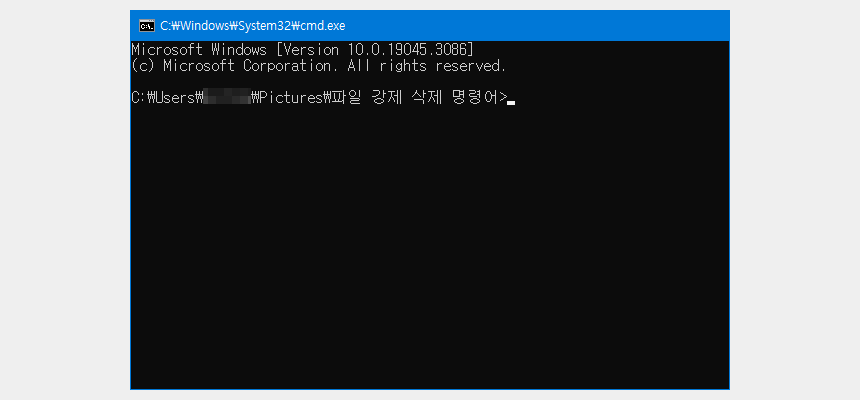
위 이미지에서 확인할 수 있다시피 경로가 자동으로 지정되었습니다. 이제 파일 강제 삭제 명령어를 입력해서 삭제되지 않는 파일이나 폴더를 삭제하면 됩니다. 먼저 파일부터 삭제하겠습니다.
파일 강제 삭제 명령어
먼저 명령어의 앞부분을 입력해봅시다.
DEL /F /Q /A "파일명"각 명령어의 정의는 다음과 같습니다.
- /P 각 파일을 삭제하기 전에 삭제를 확인하는 메시지를 표시합니다.
- /F 읽기 전용 파일을 강제 삭제합니다.
- /S 지정된 파일을 모든 하위 디렉터리에서 삭제합니다.
- /Q 자동 모드에서는 글로벌 와일드카드에서 삭제할 것인지 묻지 않습니다.
- /A 특성을 기준으로 삭제할 파일을 지정합니다.
제가 입력한 명령어를 풀어보자면 읽기 전용 파일이라도 강제 삭제하고, 삭제 메시지를 표시하지 않으며 어떠한 특성이 있더라도 무시하고 삭제하겠다는 의미입니다.
이제 파일 탐색기로 들어가서 파일명을 복사합니다. 우클릭→이름 바꾸기→복사도 가능하지만 키보드 활용을 잘 하시는 분이라면 F2→Ctrl+A→Ctrl+C 로 단축키로 간단하게 확장자까지 전체 복사가 가능합니다.
이걸 명령프롬프트에 "파일명"에 입력하는데, 큰따옴표(")로 감싸는 걸 잊지마세요. 띄어쓰기가 있는 파일이나 폴더의 경우 큰따옴표로 감싸지 않으면 전체 이름을 인식하지 못합니다.
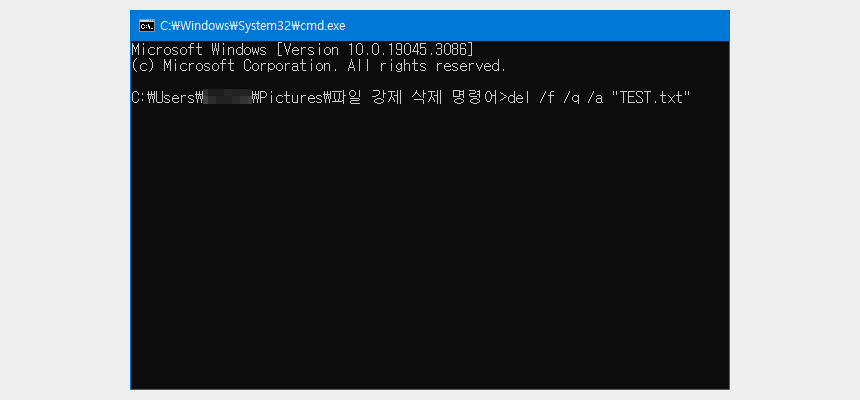
엔터를 쳐도 별다른 메시지가 나타나진 않습니다. 하지만 폴더를 보면?
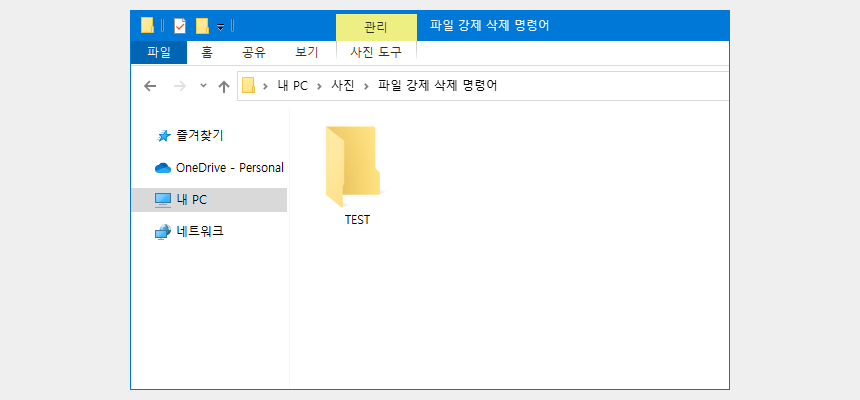
좋습니다. 깔끔하게 제거되었네요. 그러면 이번에는 폴더를 강제 삭제하도록 해보겠습니다.
폴더 강제 삭제 명령어
폴더 삭제 명령어는 DEL을 사용하지 않습니다. 여기서는 RD라는 명령어를 사용할건데, 삭제를 위해 입력할 명령어의 앞부분은 다음과 같습니다.
RD /S /Q "폴더명"각 명령어의 정의는 다음과 같습니다.
- /S 지정된 디렉터리 자체와, 그 안의 모든 디렉터리 및 파일을 지웁니다. 디렉터리 트리를 지우는데 사용합니다.
- /Q 조용한 모드로, /S로 디렉터리 트리를 지우는데 문제가 없으면 다시 묻지 않습니다.
입력할 명령어를 해석해보자면 폴더를 삭제하는데, 지정된 폴더와 하위 디렉토리 및 파일을 모두 삭제하고 삭제 메시지를 표시하지 않겠다는 뜻입니다.
이제 실제로 입력해보겠습니다. 파일을 삭제할 때와 마찬가지로 폴더를 우클릭→이름 바꾸기를 하고 복사하시거나 단축키를 이용하여 복사하여 명령어 뒤에 붙이시면 됩니다.
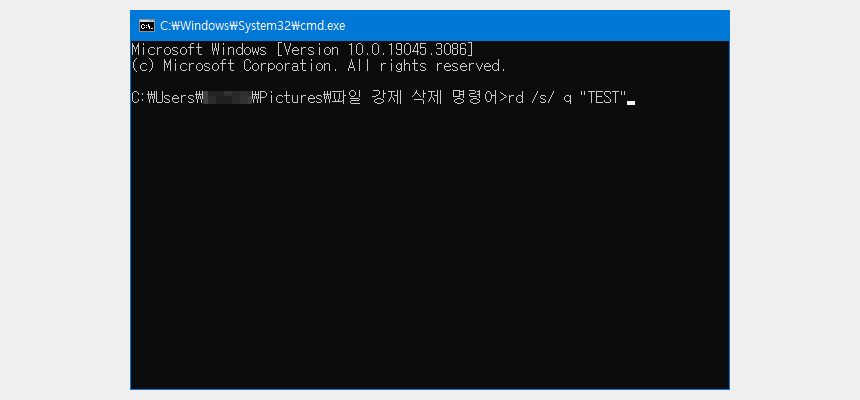
엔터까지 입력했으면 해당 폴더로 이동하여 확인해볼까요?
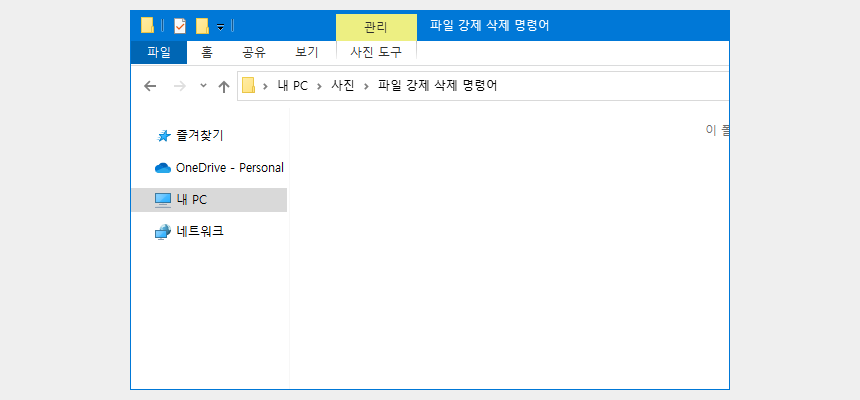
폴더까지 깔끔하게 제거되었습니다. 이제 삭제가 안되는 폴더나 파일이 있다면 해당 명령어로 삭제를 하면 됩니다.
주의 사항
이렇게 삭제하는 경우 휴지통으로 들어가지 않고 바로 삭제가 되므로 실수로 삭제했다가 복구하는 방법은 없습니다. 삭제할 파일이 맞는지, 폴더 안에 중요한 파일이 들어있는 건 아닌지 확인하고 삭제하시길 바랍니다.